有关受支持外围设备的完整列表以及指向任何外围设备特定设置的更多链接,请参阅支持的硬件。 使用用于测试通过的外围设备的硬件设置过程。
人机设备适配器 (HDA)
HDA 允许你使用各种外围设备进行测试。 这些外围设备可以是现成的、开发阶段外围设备、开发板或 Windows 电脑。 在主机上运行测试,并在出现提示时手动操作远程设备。 无需执行任何特定于设置远程设备的任何操作。 可以转到软件设置部分。
BM64EVB、Bluefruit 52
这些设备使用 USB 电缆直接连接到受测系统 (SUT),而不是通过 Traduci。 有关进一步的硬件设置,请参阅特定的外围设备页。
RN42、RN52、Bluefruit、BM62
这些设备连接到 Traduci,然后连接到电脑。
将 Traduci 连接电脑
使用提供的 USB A 到 B 电缆,将 Traduci 插入受测系统 (SUT) 上的 USB 端口。 如果 Traduci 直接插入电脑上的 A 端口,则性能最佳。 使用 9v、2A 电源适配器通过 USB 连接器右侧的桶插孔连接器为 Traduci 供电。 不要将 Traduci 连接到 USB 中心。

将外围设备连接 Traduci
Traduci 有四个 12 引脚端口(标记为 JA、JB、JC、JD)用于测试外围设备。

若要将外围设备插入 Traduci 上的端口,请将 Traduci 定向,以便 LED 和按钮正对上。 接下来,调整设备 sled 方向,以便设备上包含 MAC 地址和所有接口的打印标签朝上。 保持此方向,请将外围设备插入相应的 12 引脚端口。
注意
一些外围设备只能插入某些端口。 有关详细信息,请参阅支持的硬件页面。
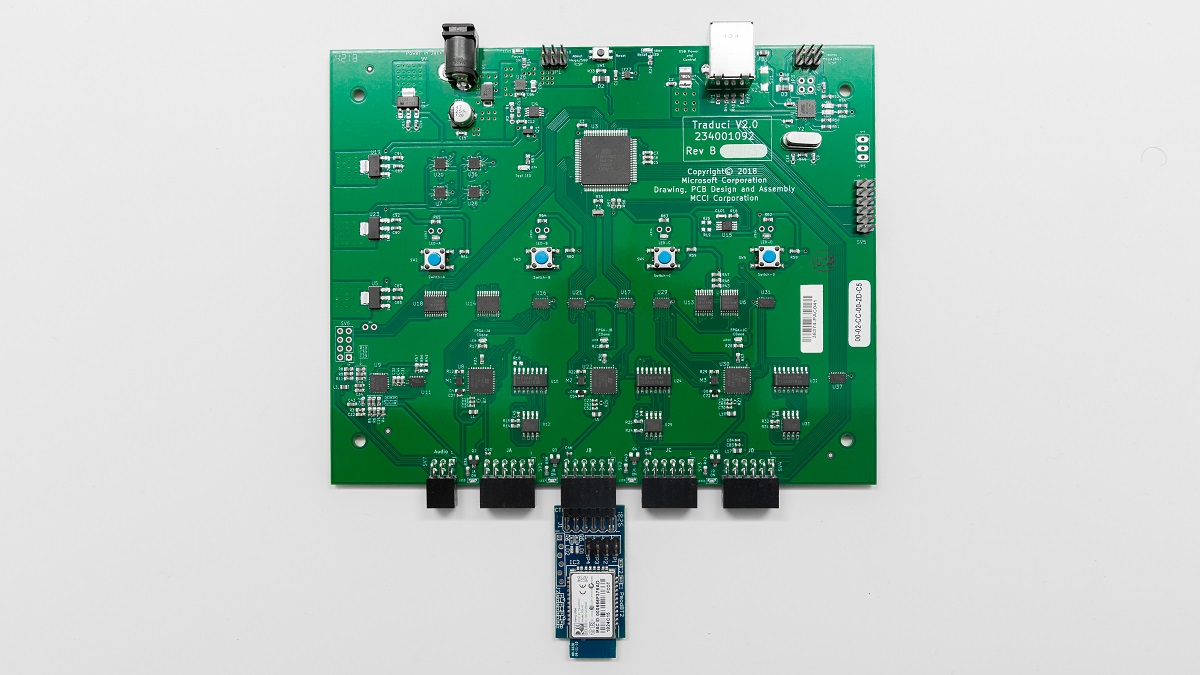
已知问题
- 电源:如果 VCC 无法提供稳定的 5V,则可能会出现间歇性失败。 在这些情况下,请使用 9V 交流/直流桶插孔适配器。 在测试期间,使用多个设备时,这些问题更为常见。